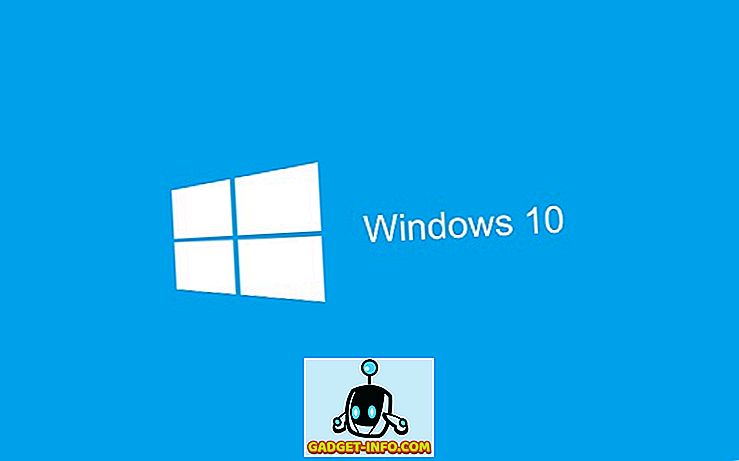Har du noen gang gått til Oppgavebehandling i Windows og klikket på Prosess-kategorien bare for å se at svchost.exe tar opp 100% av CPUen din? Vel, det hjelper dessverre ikke deg å finne ut hvilket program i Windows faktisk bruker opp all den prosessorkraften.
I Windows er det mange prosesser, som SVCHOST, som faktisk kan kjøre flere forskjellige Windows-tjenester, for eksempel Windows Update, DCOM, Remote Procedure Call, Fjernregister, DNS, og mye mer. Eller kanskje du bare trenger å finne ut hvilke DLLer som er lastet og hvilke håndtak som er åpne for en bestemt prosess. Du kan også ha denne informasjonen, slik at du kan deaktivere Windows oppstartsprogrammer.
Definitivt hvis du jobber i IT, vil det ønskes komme en tid når du trenger å få mer informasjon om en Windows-prosess. Det er to veldig nyttige verktøy for å utforske Windows-prosesser i detalj, og jeg vil gi en kort oversikt over begge.
Prosess Explorer

Process Explorer er et greit freeware program som lar deg finne ut nøyaktig Windows-tjenesten eller programmet som eier en bestemt prosess. Hvis du for eksempel vil vite tjenesten som kjører for hver av de forskjellige svchost- prosessene, holder du bare musen over prosessnavnet.

Du kan også bruke Process Explorer til å finne ut hvilket program som har en bestemt fil eller katalog, og deretter drepe den prosessen. Dette er flott hvis du prøver å slette eller flytte filer, men de er låst eller åpne av en aktiv Windows-prosess.
Du kan også finne ut hvilke DLLer prosessen har lastet inn og hvilke filer som håndterer prosessen som nå er åpen. Det er veldig nyttig for å finne ut DLL-versjon problemer eller sporing håndtere lekkasjer.
Prosess Monitor
Så, Process Explorer er flott for å lære om kryptiske prosesser som svchost, etc., men du kan bruke Process Monitor for å få sanntidsfil, register og prosess / trådaktivitet. Jeg liker virkelig Process Monitor fordi det er en kombinasjon av RegMon og FileMon, to flotte overvåkingsprogrammer fra Sysinternals.
Det er et flott verktøy for feilsøking av systemet, og også for å rote ut skadelig malware. Siden Process Monitor lar deg se nøyaktig hvilke filer og registernøkler som blir tilgang til av en prosess i sanntid, er det flott å se alle filene og registeroppføringene som er lagt til når du installerer et nytt program.
Den fanger også mer detaljert informasjon om en prosess som bildebane, bruker, økt-ID og kommandolinje.

Når du først åpner Process Monitor, kan det være ganske skremmende fordi det vil laste opp tusenvis av oppføringer og for det meste ting som systemprosessene gjør. Du kan imidlertid bruke de avanserte filtre for å finne akkurat det du leter etter.
I filterdialogboksen kan du filtrere etter prosessnavn, hendelsesklasse, PID, sesjon, bruker, versjon, tidspunkt på dagen og mye mer. Etter å ha lastet opp Prosess Monitor, fant den 800.000 hendelser på min maskin! Imidlertid kan jeg bringe det ned til mindre enn 500 ved å legge til filtre for å finpusse på en prosess.
Den har også mange andre avanserte funksjoner som overvåking av bilde (DLL og kjernemodus-drivere), ikke-destruktiv filtrering, opptak av trådstabler, avansert logging, logging av oppstartstid og mye mer.
Så hvis du noen gang ønsket å vite mer eller få mer informasjon om disse Windows-prosessene i Oppgavebehandling, sjekk ut Process Monitor og Process Explorer! Nyt!
![Livet før og etter mobiltelefoner [bilder]](https://gadget-info.com/img/entertainment/933/life-before-after-cell-phones-6.jpg)